【PRD-MS】 よくあるご質問
- QUSB端子に接続しても認識されず、ドライバのインストールができませんでした。
- A
ドライバのセットアップをするときにはPRD-MSにメモリースティックを入れないで下さい。誤認識され、正しくセットアップできないことがあります。
- コンピュータの電源を切ります。
- メモリースティックを取り出し、USB端子からPRD-MSを抜きます。
- コンピュータが起動したら、再度USB端子にPRD-MSを接続します。
この方法で認識されない場合は次の方法を行ってください。
付属CD-ROMを入れ、自動的に出てきた画面は一旦、終了させます。現在のデバイスの認識状況を、『デバイスマネージャ』で確認します。 カードリーダをPCのUSBポートに接続した状態で、『デバイスマネージャ』をご参照ください。
Windows98SE,Meの場合
『マイコンピュータ』アイコンを右クリック>プロパティ >デバイスマネージャの順で、『デバイスマネージャ』をご確認ください。
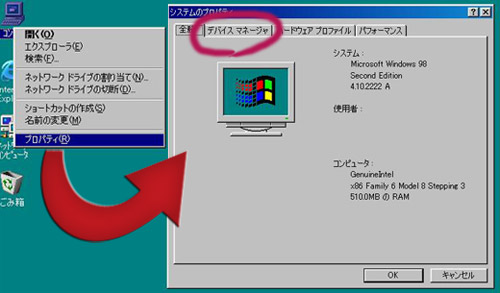
Windows2000,XPの場合
『マイコンピュータ』アイコンを右クリック>プロパティ >ハードウェア>デバイスマネージャの順で、『デバイスマネージャ』をご確認ください。
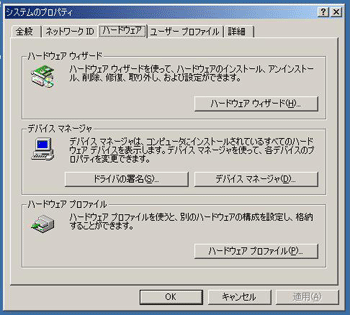
そこに黄色い『?』マークや『!』マークで認識されているデバイスがありませんか。 環境によって異なりますが、問題がある場合は、USB(ユニバーサルシリアルバス)の下に何かマークが付いたアイコンがあると思います。 マークが付いている項目がある場合は場合は、正しいドライバが選択されていない状態です <System3を入れる>
(該当するデバイスがどれか分からない場合は、デバイスマネージャを開いたままでPRD-MSをUSBポートから外してみてください。その時点でデバイスマネージャから消えたデバイスが該当するデバイスです。)- 該当するデバイスを削除します。(右クリックでメニューを出して削除または、該当するデバイスを選択し、青く反転した状態でキーボードのDeleteキーを押す)
- PRD-MSをPCのUSBポートから外します。PRD-MSはドライバの再インストールが終了するまでUSBポートに接続しないでください。
- ドライバのアンインストールを実行し、PCの再起動を行ないます。
※ドライバのアンインストールは、ドライバが入っている状態でCD-ROMの『Setup』アイコンをクリック(もしくはインストーラの自動起動)すると自動的にアンインストールプログラムが起動します。 - ドライバの再インストールを行ない、PCを再起動します。
- PRD-MSをPCのUSBポートに再接続します。メディアは抜いておいてください。
- PRD-MSがOS側に自動的に認識されます。
マイコンピュータに「リムーバブルディスク」のアイコンが追加されているか、ご確認下さい。